“Solusi Mouse Wireless yang Tidak Terhubung di Windows 11”
Daftar Isi
Pengantar
Mungkin anda pernah mengalmi Mouse wireless yang anda miliki tidak bisa terhubung atau cant connected ke laptop atau ke PC windows .
Solusi Mouse Wireless yang Tidak Terhubung di Windows 11
Jika mouse tidak terdeteksi di Windows, ada beberapa langkah yang dapat Anda lakukan untuk mencoba memperbaiki masalah ini:
- Periksa koneksi fisik: Pastikan bahwa kabel mouse terhubung dengan baik ke komputer Anda. Jika Anda menggunakan mouse nirkabel, pastikan bahwa baterai sudah terisi penuh dan bahwa mouse telah dipasangkan dengan benar dengan receiver nirkabel.
- Restart komputer: Cobalah untuk me-restart komputer Anda dan lihat apakah mouse terdeteksi kembali setelah itu.
- Periksa pengaturan mouse: Buka “Pengaturan” di Windows dan pilih “Devices” (Perangkat). Pilih “Mouse” dari daftar perangkat dan pastikan bahwa pengaturannya benar.
- Update driver mouse: Buka “Device Manager” (Pengelola Perangkat) di Windows, cari mouse di daftar perangkat, klik kanan pada mouse dan pilih “Update Driver” (Perbarui Driver).
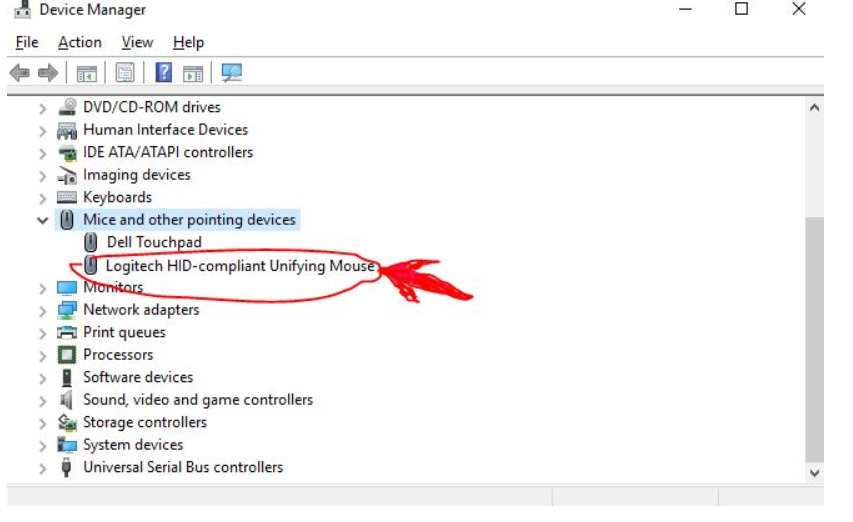
5. Coba mouse pada komputer lain: Jika mouse tidak terdeteksi pada komputer Anda, coba gunakan mouse tersebut pada komputer lain. Jika masalahnya terus terjadi, kemungkinan besar mouse tersebut bermasalah dan perlu diganti.
Jika langkah-langkah di atas tidak berhasil memperbaiki masalah, Anda mungkin perlu menghubungi produsen mouse atau mencari bantuan teknis tambahan.
Penutup
Sahabat Blog Learning & Doing demikianlah penjelasan mengenai Solusi Mouse Wireless yang Tidak Terhubung di Windows 11. Semoga Bermanfaat . Sampai ketemu lagi di postingan berikut nya.














